Lotus Princess

Esta imagen es original de Barbara. Puede ver mi versión al final de la traducción.
Tutorial original aquí
Lotus Princess
Para la realización de este tutorial necesitarás el material siguiente:
Material
Crear una carpeta para guardar el material. Cuando uses tubes deja las firmas en los originales.
Duplica, cierra los originales, y trabaja sobre los duplicados. Se ha utilizado el psp 2020 ultimate.
Puedes usar otros, aunque el resultado final puede variar un poco.
Se asumen conocimientos del programa para la realización de este tutorial.
Filtros:
Olivers Filters/Tunnel
Efectos propios del programa
Colocar la textura_ goldbeads en la carpeta correspondiente de tu Psp.
El tube the Favorite White Star. Exportarlo a vuestra carpeta de tubes del Psp
Se ha usado el programa Animation Shop para la animación
La mujer ha sido generada en IA, así como el fondo.
Los gold sparkles son un gif hecho por Silvie
Yo he usado una imagen de VMtubes. Gracias
El paisaje está generado en IA.
Es buena idea que guardes tu trabajo frecuentemente, así si el programa se cierra no perderás tu imagen.
Si quieres puedes ayudarte de la regla para situarte en la realización del tutorial
Marcador (Arrastra con el raton)

1.Activar la Paleta de Materiales
Primer Plano el color #cfd7bb
En el segundo Plano el color #1b3949.
2. Vamos a crear un gradiente Primero_ Segundo Plano
Estilo_ Reflejos Repeticiones_ 0 Invertido_ Sin seleccionar
Puntos Central y Focal_ 50
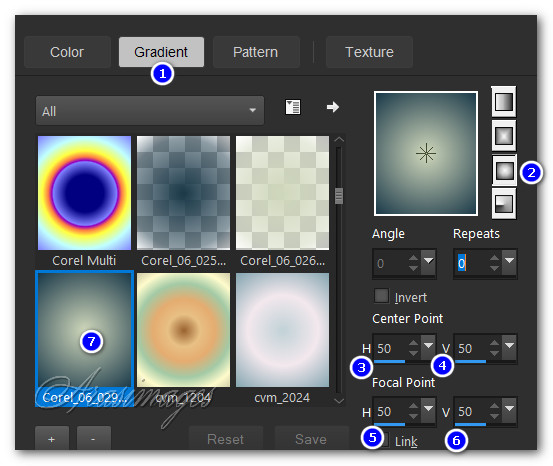
3. Abrir una nueva imagen transparente de 1344px por 896px.
Llenar con el gradiente.
4. Efectos_ Complementos_ Olivers Filters/Tunnel.
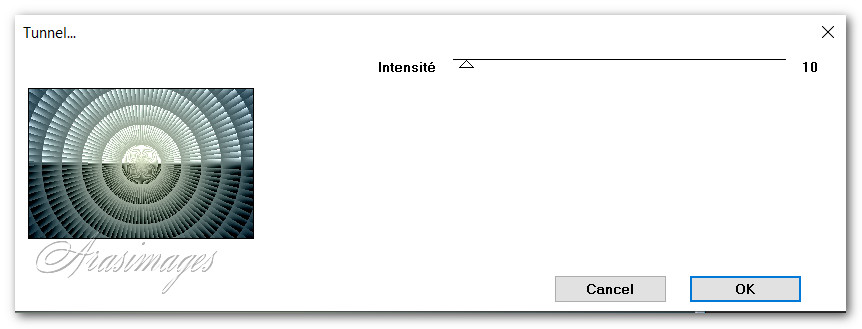
5. Ajustar_ Desenfocar_ Desenfoque Radial.
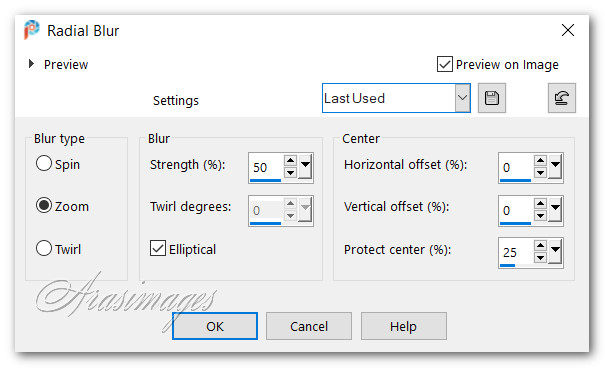
6. Capas_ Nueva capa de trama.
Llenar con el color de Primer Plano.
7. Imagen_ Cambiar de tamaño_ Redimensionar en Pixeles.
Redimensionar a 1150px por 767px.
Todas las capas sin seleccionar.
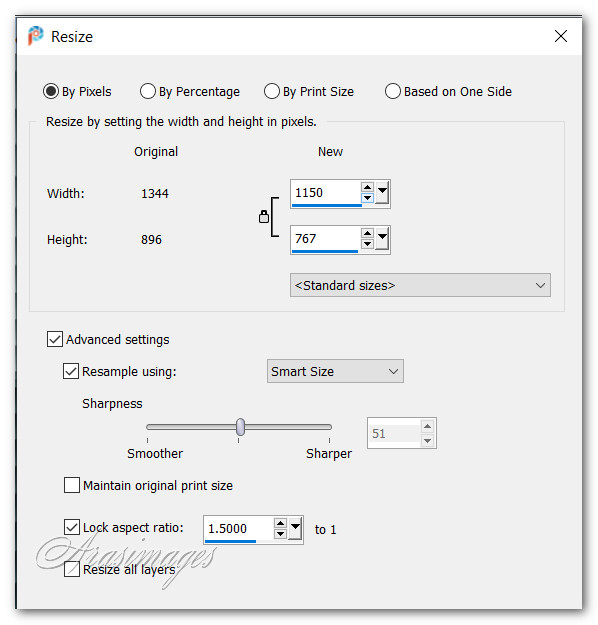
8. Selecciones_ Seleccionar todo.
Selecciones_ Flotar.
Selecciones_ Fijar.
9. Selecciones_ Modificar_ Seleccionar bordes de selección
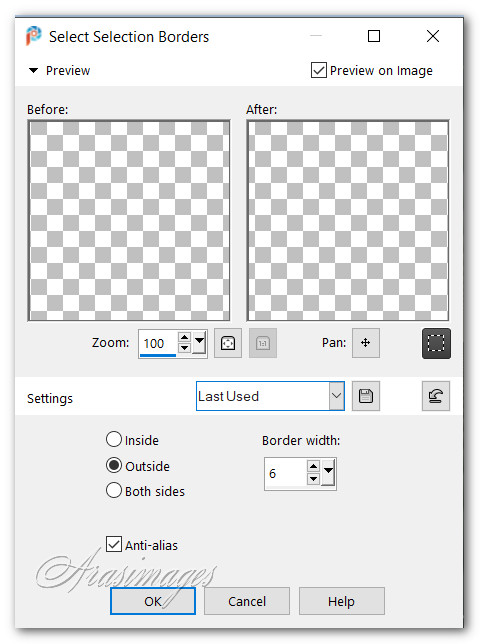
10. Activar la Paleta de materiales
Señalar Trama
Buscar la trama goldbeads
Angulo_ 0
Tamaño_ 100
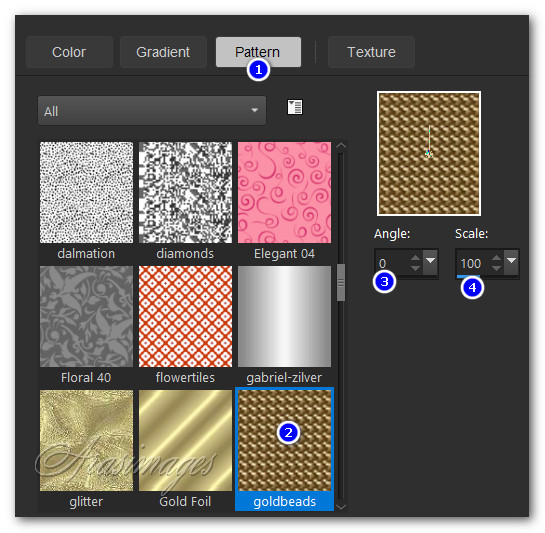
11. Llenar este borde de 6 pixeles con esta trama
12. Efectos_ Efectos de Borde_ Realzar.
Selecciones_ Anular selección.
13. Abrir LotusBridgeBackground.pspimage background.
Edición_ Copiar.
14. Activar la varita mágica
Modo_ Añadir RGB Tolerancia_ 25 Fundido_ 0
Seleccionar la parte verde del interior del rectángulo.
15. Capas_ Nueva capa de trama.
Edición_ Pegar en la selección.
Selecciones_ Anular selección.
16. Imagen_ Cambiar de tamaño_ Redimensionar en Pixeles.
Ancho 1150px/Height 767
Todas las capas sin seleccionar como en el paso 7
17. Selecciones_ Seleccionar todo.
Selecciones_ Flotar.
Selecciones_ Fijar.
18. Efectos_ Efectos 3D_ Cincelar
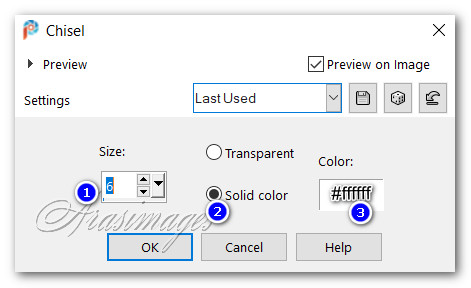
19. Selecciones_ Modificar_ Seleccionar bordes de selección.
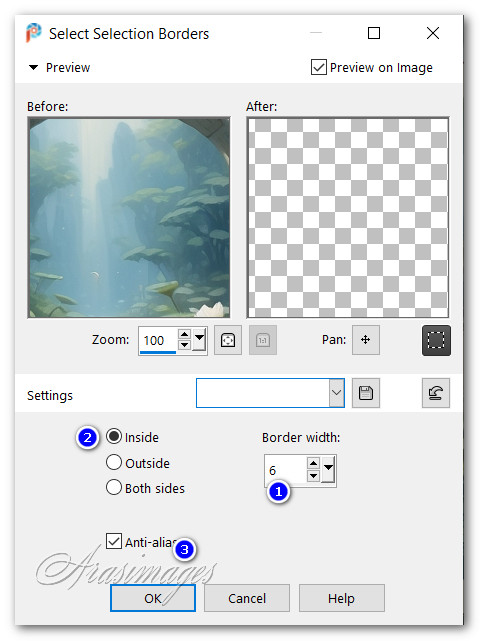
20. Capas_ Nueva capa de trama.
21. Usar de nuevo la trama goldbeads para llenar el borde de 6 pixeles.
22. Efectos_ Efectos de Borde_ Realzar.
Selecciones_ Anular selección.
23. LotusBridgeBackground. (Todavía debería estar en la memoria, pero si no es así)
Edición_ Copiar.)
Edición_ Pegar como nueva capa.
24. Efectos_ Efectos Artísticos_ Media Tinta
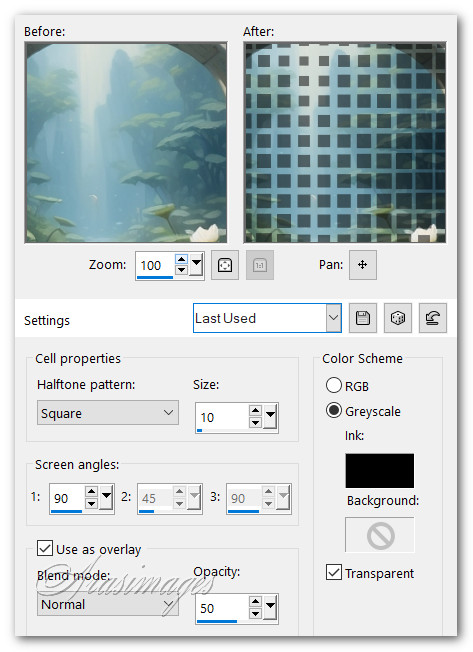
25. Efectos_ Efectos Geométricos_ Círculo
Seleccionar_ Transparente
26. Efectos_ Efectos de Borde_ Realzar.
27. Imagen_ Cambiar de tamaño_ Redimensionar en Pixeles.
Ancho_ 1150px/Alto_ 767
Todas las capas sin seleccionar como en el paso 7
28. Opacidad al 30.
29. Abrir Sparkles_27.pspimage.
Elegir la capa de trama 4
En la parte superior de la imagen, clic con el botón derecho
Edición_ Copiar
30. Edición_ Pegar como nueva capa en nuestro trabajo.
31. Imagen_ Rotación_ Rotación Libre
90º a la derecha
Todas las capas_ Sin seleccionar
Girar una capa alrededor del centro del lienzo_ Sin seleccionar
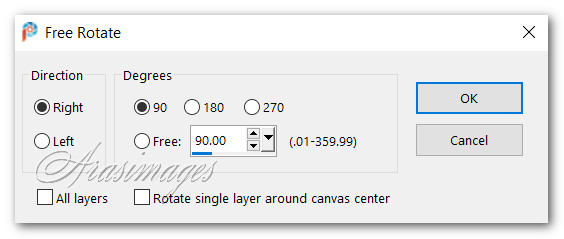
32. Duplicar la imagen sparkle
Imagen_ Espejo_Espejo_ Horizontal
33.Colocar el primer destello de modo que la punta toque la punta superior izquierda del arco.
Duplicar
Colocar de modo que toque la punta superior derecha del arco
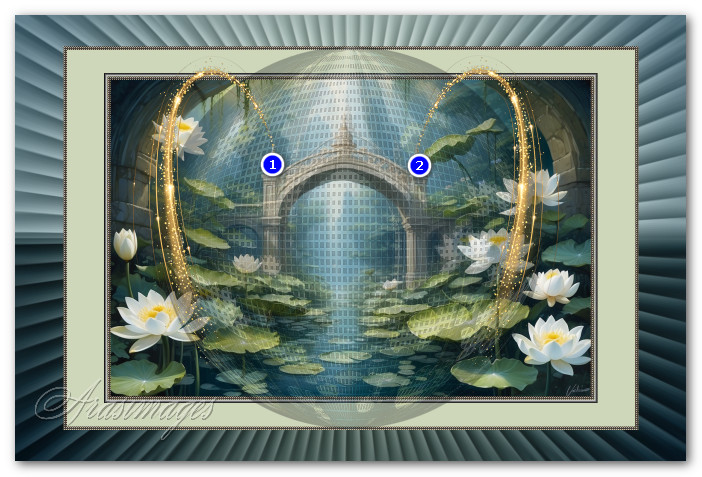
34. Abrir AICreatedWaterLady.pspimage.
Edición_ Copiar
Edición_ Pegar como nueva capa.
35. Imagen_ Cambiar de tamaño_ Redimensionar al 78%
, Todas las capas sin seleccionar.
Asegúrate de que está señalado Porcentaje
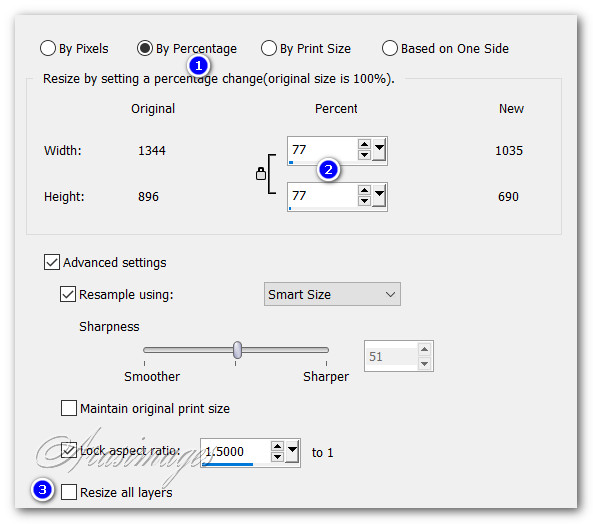
36. Efectos_ Efectos 3D_ Sombra.
-15, -29, 40, 29, color #000000.
37. Ajustar_ Nitidez_ Enfocar.
Repetir.
38. Colocar la mujer en el lado de la derecha, con la parte superior apoyada sobre el borde de cuentas doradas
Ver modelo original
39. Imagen_ Añadir bordes_ Simétrico_ 4px color #ffffff.
40. Activar la varita mágica_ Modo_ Añadir Valor_ RGB
Tolerancia_ 25 Fundido_ 0
Seleccionar este borde de 4 pixeles
41. Llenar con la trama_ goldbeads.
42. Efectos_ Efectos de Borde_ Realzar.
Selecciones_ Anular selección.
43.Firmar vuestro trabajo o añadir vuestra marca de agua
44. Capas_ Duplicar_ 3 veces
Tendremos 4 capas en total.
45. Cerrar todas las capas salvo la de más arriba
46. Activar la herramienta Tube
Elegir la imagen_ Favorite White Star.Psp tube.
47. Tamaño_ 35
El resto de los valores no los toques

48.Sobre la capa que tenemos seleccionada (la superior)
Clic izquierdo en varios sitios de los destellos dorados
Cerrar esta capa.
49. Abrir la capa inmediatamente por debajo
Nos situamos en ella.
50. Cambiar el tamaño de nuestro tube a 25
Clic de nuevo sobre diferentes zonas de los destellos.
Cerrar esta capa.
51. Abrir la capa inmediatamente por debajo
Nos situamos en ella.
52. Cambiar el tamaño de nuestro tube a 15.
Clic de nuevo sobre diferentes zonas de los destellos.
Cerrar esta capa.
53. Abrir la capa inmediatamente por debajo
Nos situamos en ella.
54. Cambiar el tamaño de nuestro tube a 10.
Clic de nuevo sobre diferentes zonas de los destellos
Abrir todas las capas
55.Archivo guardar en formato PSP Animation Shop (*psp)
56. Abrir el programa Animation Shop.
Abrir nuestra imagen_ Lotus Princess
Edición_ Seleccionar todo
57. Visionar nuestra animación
Si quieres que vaya más lenta, en propiedades de la animación sube a un número más alto, por ejemplo 13
Si todo te gusta
Guardar en formato GIF
Bárbara ha cambiado el tamaño de su animación: 1052x608 para que se ajuste a su página web.
Puedes hacerlo si quieres o dejarlo en el tamaño resultante.
59. Gracias a Pam por testar este tutorial. Su tiempo y esfuerzo siempre son apreciados.
Por favor, si vas a usar este tutorial como stationery, cards o lo vas a colocar otro sitio, agradecería contactarme para pedir permiso,
poniendo los créditos de Arasimages y un link al tutorial original si es posible. Gracias
Espero que hayas disfrutado haciéndolo tanto como Bárbara creándolo
Si tienes algún problema contacta con ella o en el correo de mi web
Tutorial realizado en enero de 2024
Copyright © Arasimages 2024 All Rights Reserved

Mi versión del tutorial
